A képernyőképek hatékony módszert jelentenek az információk azonnali mentésére és megosztására. Képzelje el egy pillanatra: lazán böngészik az interneten, és hirtelen valami érdekeset lát.
Miután elolvasta, az első ösztöne az lenne, hogy elmentse az információkat, és mások is tájékoztassák őket. Itt jönnek be a képernyőképek.
Néha azonban problémás folyamat lesz a képernyőkép készítése. Sok érvényes ok állhat a hátterében: Lehet, hogy pillanatnyilag nem emlékszik a nyomtatási képernyő funkció gyorsbillentyűjére.
Talán azon kapja magát, hogy nem tudja megfelelően kivágni a képernyőképet és az igényeinek megfelelően szerkeszteni. Vagy az is lehet, hogy a Google Chrome-ot használja, amely nem rendelkezik beépített lehetőséggel képernyőképek készítésére.
Ha a Google Chrome-ot használja, és egyszerűen szeretne képernyőképeket készíteni, jó hírünk van. A Chrome Internetes áruházban több bővítmény is elérhető. Ezek a harmadik féltől származó képernyőképeket készítő bővítmények életmentőek. Ezek az alkalmazások nagyszerű lehetőséget nyújtanak képernyőképek készítésére közvetlenül a Chrome böngészőben, és fontos információk mentésére.
Jelenleg rengeteg ilyen bővítmény létezik, és mindegyik azt állítja, hogy a legjobb. A sok lehetőség elérhetősége gyakran arra készteti az embereket, hogy meggondolják, melyiket válasszak. A félreértések elkerülése érdekében összegyűjtöttük a legjobb Google Chrome Screenshot-bővítményeket, amelyeket idén kipróbálhatunk.
Tartalomjegyzék
Hogyan lehet hasznos képernyőképek készítése Chrome-ban?
A képernyőképek gyors módja az információk mentésének és megosztásának. A projekthez szükséges ötletek gyűjtésétől kezdve, hogy egy szakértő tudomást szerezzen arról, hogy milyen problémát próbál elhárítani, vagy segítsen valakinek egy összetett folyamaton – a képernyőképek sok esetben jól jöhetnek.
Ráadásul, ha el akarja menteni egy cikk egy részét későbbi használatra, egy képernyőkép megtakarítja az értékes időt, mivel nem kell szóról szóra leírnia.
Miért válassza a harmadik féltől származó bővítményeket képernyőképek készítéséhez a Chrome-ban?
Mint korábban említettük, a Google Chrome-nak nincs beépített funkciója a képernyőképek rögzítéséhez. Így ahhoz, hogy képernyőképeket készítsen a Chrome-ban, külső erőforrásokra kell támaszkodnia.
Szerencsére számos hatékony megoldás létezik erre a problémára, amelyek segítségével gond nélkül rögzíthet/rögzíthet egy weboldalt vagy a képernyőt.
Lássunk néhány olyan Google Chrome-bővítmény-választékot, amelyek minden bizonnyal megkönnyítik az életét:
GoFullPage
A GoFullPage hatékony módja annak, hogy képernyőképeket készítsen aktuális oldalairól teljes egészében anélkül, hogy ki kellene hagynia a böngészőt.

A GoFullPage használatával képernyőképek készítéséhez nincs szükség további engedélyekre. Lehetővé teszi a képernyőképek könnyű rögzítését a bővítmény ikonjára kattintva vagy az Alt+Shift+P billentyűparancs megnyomásával.
Ha ezt megtette, dőljön hátra, és nézze meg, hogy az alkalmazás hatékonyan képernyőképet készít az oldal minden részéről, és megnyit egy új lapot, amely tartalmazza a képernyőképet. Még körbe is vághatja, hangulatjeleket adhat hozzá, és exportálhatja a képernyőképet PNG/JPEF/PDF formátumban.
Nimbusz rögzítése
A Nimbus Capture lehetővé teszi a képernyőn, hogy bármelyik weboldalt teljes egészében vagy részben rögzítse. Ezen felül bármilyen videót is készíthet vagy rögzíthet a képernyőről.

A képernyőképek készítésén kívül megjegyzéseket fűzhet, vághat, körbevághat, megváltoztathatja a hátteret, módosíthatja a szöveg színét és sok minden mást, ami gazdagítja a képernyőképek rögzítését.
Érdekes módon a Nimbus képessé teszi a felhasználókat arra, hogy a rögzített videókat egy pillanat alatt GIF-ekké alakítsák. Ha elkészült a képernyőképe vagy a képernyőfelvétel, a felhasználók könnyedén feltölthetik azokat a Google Drive-ba, a Dropboxba és a Google Tanterembe.
Scrnli
A Scrnli használatával a képernyőképek készítése vagy a képernyő rögzítése egy tortatúrává válik.
A Scrnli lehetővé teszi a felhasználók számára, hogy részleges/teljes képernyőképeket készítsenek, elmentsék azokat, és linkek segítségével azonnal megosszák azokat. Szükség esetén akár papírra is nyomtathatja képernyőképeit.
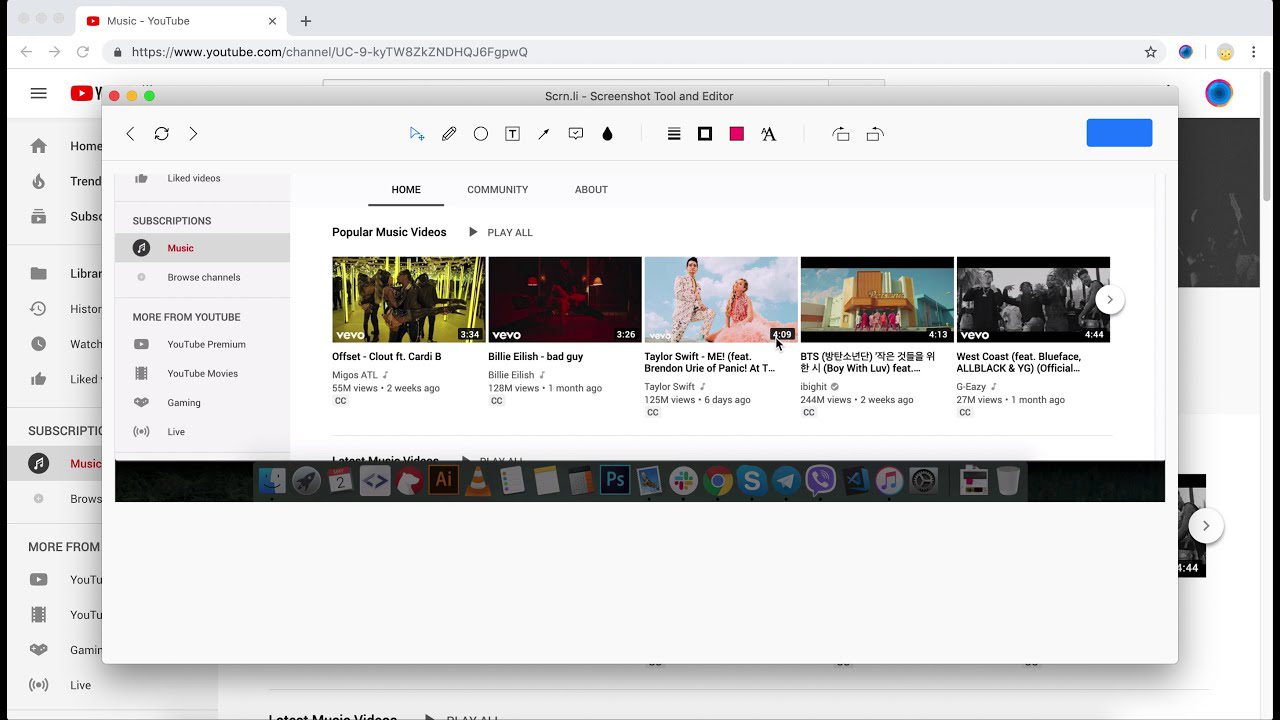
A minimalista, intuitív felhasználói felület megkönnyíti a Scrnli navigációját még a kezdők számára is. Emellett a Scrnli lehetővé teszi a felhasználók számára, hogy vonalakat húzzanak, és nyilakat, alakzatokat, szöveget stb. adjanak hozzá, hogy javítsák képernyőképeiket, és a legtöbbet hozzák ki a képernyőképeikből.
A kényelem további növelése érdekében a Scrnli lehetővé teszi a felhasználók számára, hogy egy lépést hátra vagy előre léphessenek. Ez időt takarít meg, és segít gyorsan végrehajtani a műveleteket még akkor is, ha hibázik.
Félelmetes képernyőkép
Az Awesome Screenshot nagyszerű eszköz képernyőképek készítésére/képernyők rögzítésére bármilyen célra.
A képernyő rögzítése/rögzítése után könnyedén mentheti és gond nélkül megoszthatja. A képernyőfelvételeket jegyzetekkel elláthatja, átméretezheti vagy levághatja.
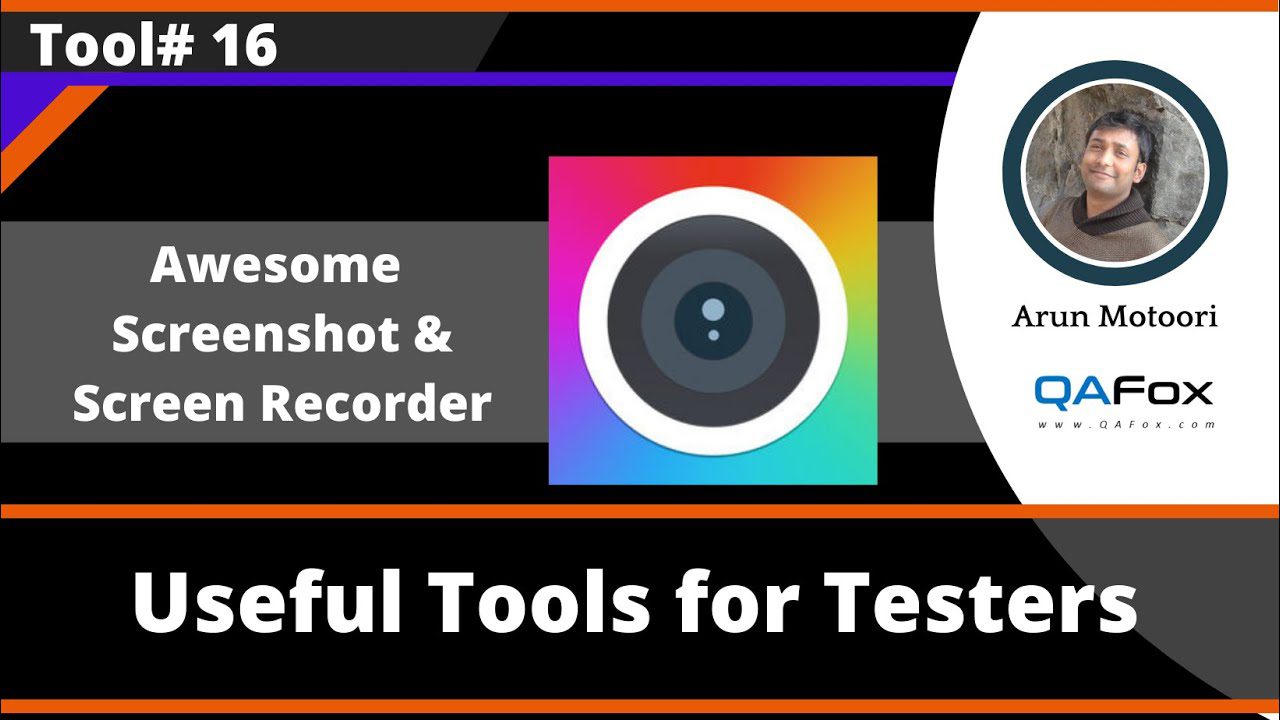
Ezenkívül a felhasználók szöveget, nyilakat, téglalapokat, vonalakat és egyebeket adhatnak hozzá a nagyobb kényelem érdekében. Érdekes módon az Awesome ChatGPT lehetővé teszi a jelentős részek kiemelését vagy az érzékeny információk elmosását a képernyőképen.
Az eszköz egyszerű megjelenésű felülettel rendelkezik, amelynek használata nem igényel sok technikai tudást. Ezenkívül hirdetést tiltó szabályzata is van, és az Ön adatainak védelme a legfontosabb.
És a legjobb rész? Az Awesome ChatGPT folyamatos fejlesztéseiről ismert.
Lightshot
A Lightshot segítségével a testreszabható képernyőképek készítése egyszerű feladattá válik. Nevéhez hűen a Lightshot egy egyszerű, egyszerű bővítmény, amellyel a felhasználók könnyedén készíthetnek képernyőképeket, és néhány kattintással megoszthatják azokat.
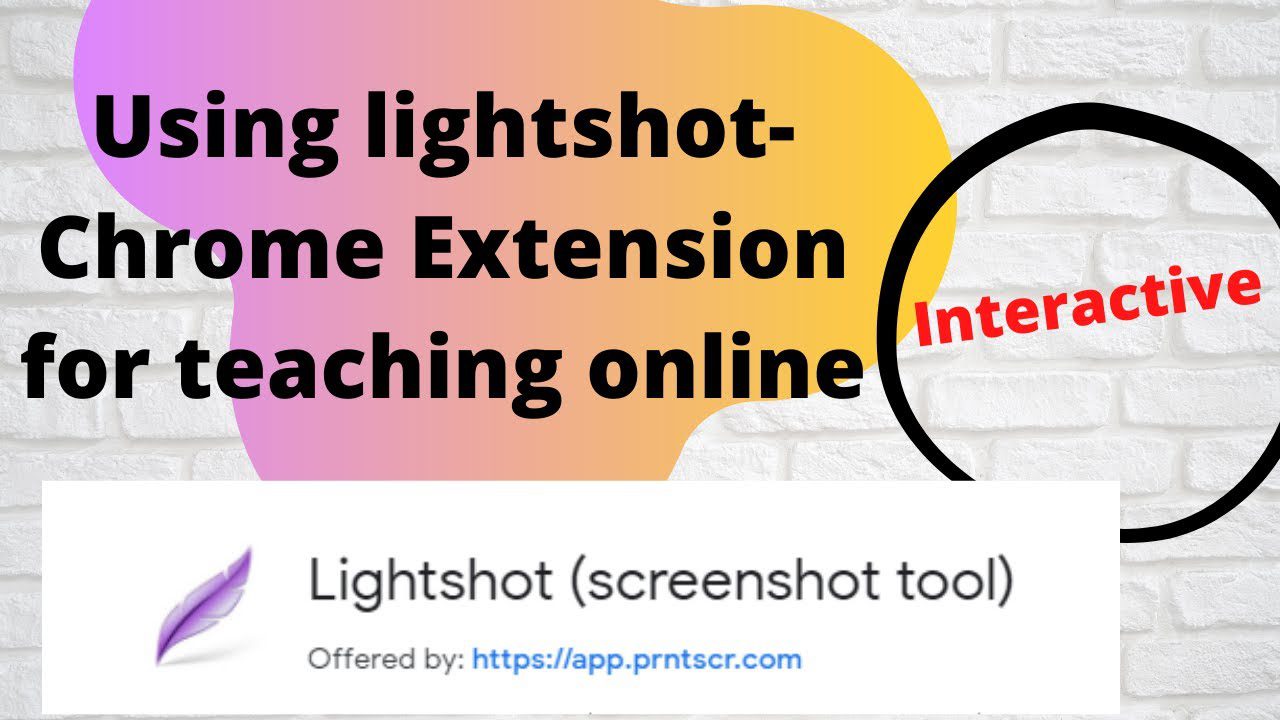
A képernyőkép készítése után a felhasználó vagy megtarthatja a képernyőképet, vagy szerkesztheti igényei szerint. Azt is szabadon dönthetik el, hogy a helyi lemezükre mentik, vagy feltöltik a felhőbe.
Érdekes módon a Lightshot rendelkezik azzal a funkcióval, hogy a képernyőképeket a vágólapra másolja, és gyorsan beilleszti a kívánt helyre. A Lightshot segítségével a felhasználók hasonló képernyőképeket is kereshetnek. Ez egy nagyon praktikus funkció, és csak néhány ilyen eszközben érhető el.
Fireshot
A Fireshot segítségével teljes képernyőképeket készíthet egy weboldalról, elmentheti PDF-ként/képként, és azonnal megoszthatja másokkal.
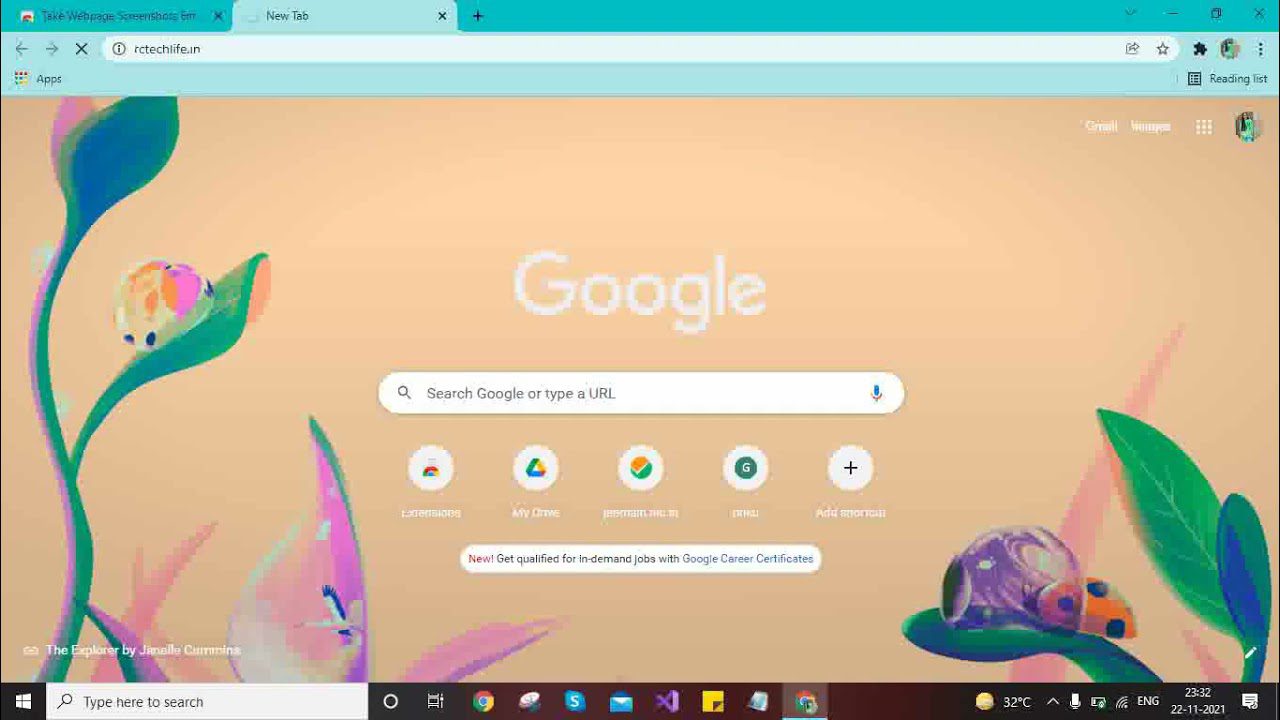
Ezenkívül elküldheti képernyőképeit a Gmail vagy a OneNote szolgáltatásba, vágólapra másolhatja, oldaladatokat adhat hozzá, és még sok mást is elküldhet, hogy a képernyőképes játékot a következő szintre emelje. Kivághatja, átméretezheti, elmoshatja, valamint megjegyzéseket és egyéb effektusokat adhat hozzá.
Ha nem elégedett a Fireshot beépített szerkesztőjével, szabadon exportálhatja képernyőképeit egy külső szerkesztőbe, és ott szerkesztheti.
Movavi képernyőkép
Készítsen teljes vagy részleges weboldal képernyőképet, mentse el PDF, JPEG, PNG vagy GIF formátumban, és ossza meg könnyedén a Movavi Screenshot segítségével.
Tájékoztatjuk, hogy a Movavi nem igényel további engedélyeket a számítógépen való működéshez. Ezenkívül a Movavit inkognitó módban is használhatja, és képernyőfelvételeket tölthet le anélkül, hogy egyetlen fillért sem költene.
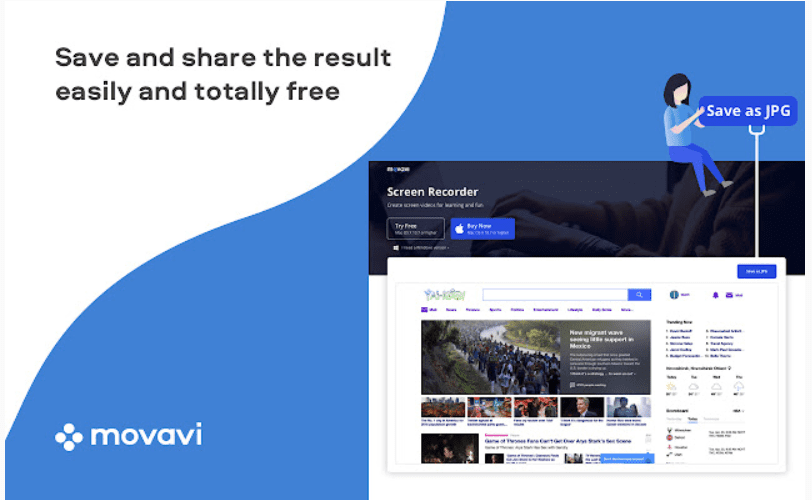
A Movavi lehetővé teszi a felhasználók számára, hogy különféle méretben kinyomtassák képernyőjüket, legyen szó akár teljes oldalas képernyőképekről, bizonyos szükséges részekről vagy teljes képernyős rögzítésről az összes nyitott lappal.
Vegye figyelembe, hogy az oldalon felülről lefelé görgetéssel a Movavi automatikusan rögzíti az oldalt. Mondanunk sem kell, hogy ez megkönnyíti a folyamatot és időt takarít meg.
Droplr
A Droplr segítségével egy pillanat alatt rögzítheti vagy rögzítheti képernyőjét, és egy megosztható hivatkozással a felhőbe mentheti.
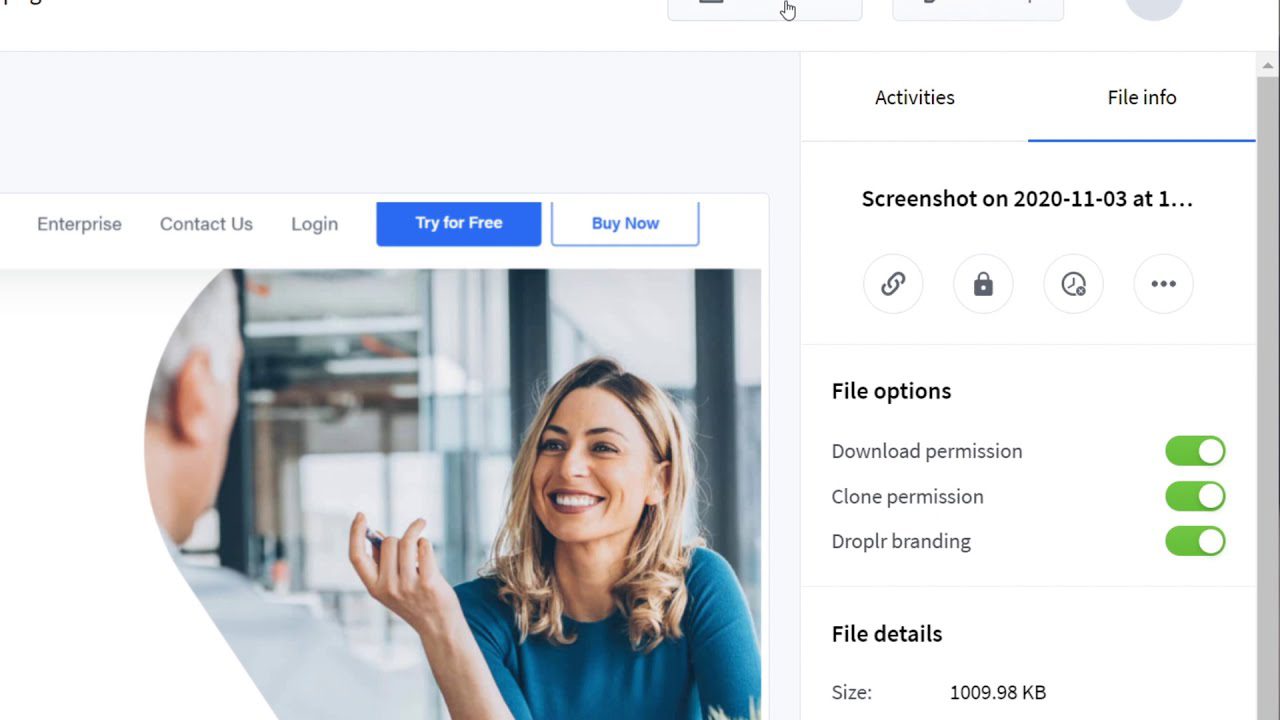
Akár egy teljes oldalt, akár a teljes képernyőt vagy csak egy kis részt szeretne rögzíteni – a Droplr-rel minden lehetséges. Képernyőkép készítése után lehetősége van arra, hogy tetszés szerint jelölje meg. Szöveg hozzáadása, színes kiemelések, vonalak, nyilak, dobozok, körök stb. Ezenkívül több mint 30 szórakoztató hangulatjelet is hozzáadhat, hogy feldobja képernyőképeit.
Tájékoztatásul: az összes képernyőképet és felvételt egy helyen tároljuk, vagyis a személyes Droplr-fiókjában. Így gyorsan megtalálhatja őket, amikor csak szükség van rá.
NinjaCapture
A NinjaCapture egy egyszerű, hatékony módja a képernyőképek rögzítésének, megjegyzéseinek rögzítésének és megosztásának különböző platformokon.
A NinjaCapture segítségével azonnal rögzíthet egy teljes oldalt vagy annak egy részét. Hasonlóképpen képernyőképet is készíthet a teljes képernyőről vagy annak egyes részeiről.

A képernyőképek készítésén kívül lehetővé teszi a felhasználók számára, hogy különféle méretekben és képkockasebességgel rögzítsék képernyőjüket. Felvételeit vagy képernyőképeit több felhőalkalmazással is megoszthatja, beleértve a NinjaCapture Cloudot, a Google Drive-ot, a OneDrive-ot, a Dropboxot stb.
A felhasználók kivághatják, átméretezhetik, megjegyzéseket fűzhetnek különböző alakzatokkal, jelszóval védhetik megosztott felvételeiket, másolhatnak és beilleszthetnek egy helyi képet a vágólapról, elhomályosíthatják az érzékeny információkat stb.
Következtetés
Most, hogy ismeri ezeket a hihetetlen Google Chrome Screenshot bővítményeket, ne várjon tovább. Tekintse meg cikkünket, hasonlítsa össze a bővítményeket, és válassza ki az Ön preferenciáinak leginkább megfelelőt.
Nyilvánvaló, hogy ezek a bővítmények egy-egy praktikus funkciókészlettel rendelkeznek, amelyek különböző felhasználókat szolgálhatnak ki. Tehát bölcs dolog lenne alaposan átnézni a funkciókat, és megnézni, hogy megfelelnek-e az Ön igényeinek, mielőtt kiválasztana egy konkrétat. Sok szerencsét!
Most olvashat a legjobb képernyőrögzítő Chrome-bővítményekről.

